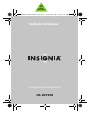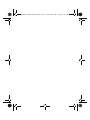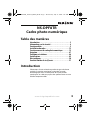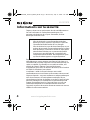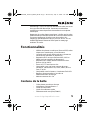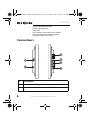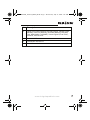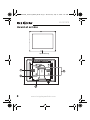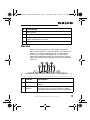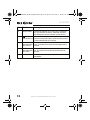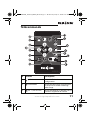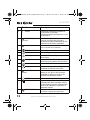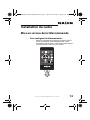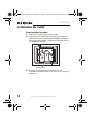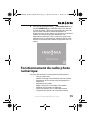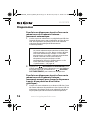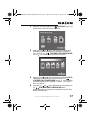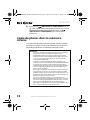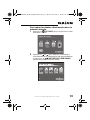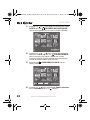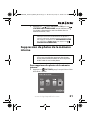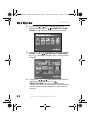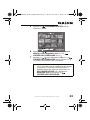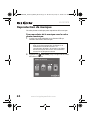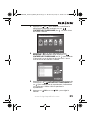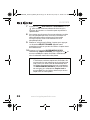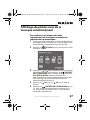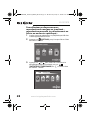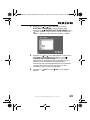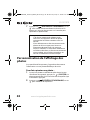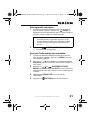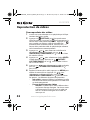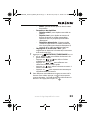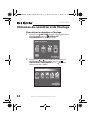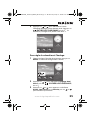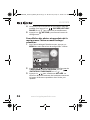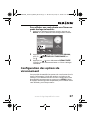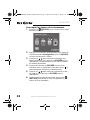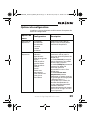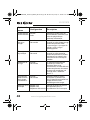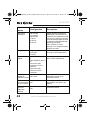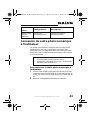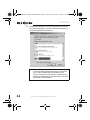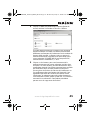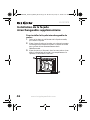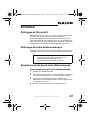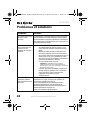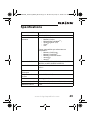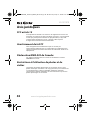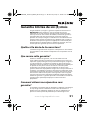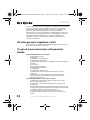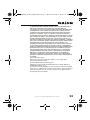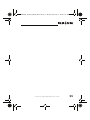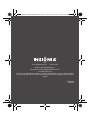Insignia NS-DPF8TR Manuel utilisateur
- Catégorie
- Cadres photo numériques
- Taper
- Manuel utilisateur

Cadre photo numérique de 8 po
NS-DPF8TR
Guide de l'utilisateur
NS-DPF8TR_10-0794_MAN_FR.fm Page 1 Wednesday, July 28, 2010 8:48 AM
V3
FINAL
FOR PRINT

NS-DPF8TR_10-0794_MAN_FR.fm Page 2 Wednesday, July 28, 2010 8:48 AM

3
www.insigniaproducts.com
NS-DPF8TR
Cadre photo numérique
Table des matières
Introduction . . . . . . . . . . . . . . . . . . . . . . . . . . . . . . . . . . . . 3
Informations sur la sécurité . . . . . . . . . . . . . . . . . . . . . . .4
Fonctionnalités. . . . . . . . . . . . . . . . . . . . . . . . . . . . . . . . . . 5
Installation du cadre . . . . . . . . . . . . . . . . . . . . . . . . . . . .13
Fonctionnement du cadre photo numérique. . . . . . . .15
Entretien . . . . . . . . . . . . . . . . . . . . . . . . . . . . . . . . . . . . . .47
Problèmes et solutions . . . . . . . . . . . . . . . . . . . . . . . . . .48
Spécifications . . . . . . . . . . . . . . . . . . . . . . . . . . . . . . . . . .49
Avis juridiques . . . . . . . . . . . . . . . . . . . . . . . . . . . . . . . . .50
Garantie limitée de six (6) mois . . . . . . . . . . . . . . . . . . .51
Introduction
Félicitations d’avoir acheté ce produit Insignia de haute
qualité. Ce produit représente la dernière avancée
technologique dans la conception de cadres photos
numériques et a été conçu pour des performances et une
fiabilité exceptionnelles.
NS-DPF8TR_10-0794_MAN_FR.fm Page 3 Wednesday, July 28, 2010 8:48 AM

4
NS-DPF8TR
www.insigniaproducts.com
Informations sur la sécurité
Toujours observer ces précautions de sécurité élémentaires
lors de l’utilisation du cadre photo numérique. Cela
permettra de diminuer les risques d’incendie, de choc
électrique et de blessures.
Emplacement°: afin de réduire le risque d’incendie et de
choc électrique, ne pas exposer cet appareil à la pluie ou à
l’humidité. Ne pas placer l’appareil sur une table roulante, un
socle, un trépied, une fixation ou une table instables, afin
d’éviter les chutes. Éloigner l’appareil de champs
magnétiques puissants, de sources de chaleur, de la lumière
du soleil ou d’endroits poussiéreux.
Installation°: veiller à ce que le lecteur soit installé
conformément aux instructions et illustrations de ce manuel.
Objets et liquides°: ne jamais enfoncer un objet quelconque
dans les ouvertures du cadre photo numérique. Ne pas
répandre ou pulvériser du liquide sur ou dans l’appareil; cela
pourrait provoquer un incendie ou un choc électrique. Ne
mettre aucun objet lourd sur l'appareil. Pour assurer une
ventilation adéquate et un fonctionnement correct de
l’appareil, ne jamais obstruer les fentes et ouvertures avec un
chiffon ou tout autre matériau.
Avertissements
Afin de réduire le risque d’incendie et de choc
électrique, ne pas exposer l'appareil à la pluie ou
l’humidité et le débrancher en cas d’orages.
Afin de réduire le risque de choc électrique, ne pas
enlever le couvercle. Aucune pièce interne ne peut
être réparée par l'utilisateur. Toutes les réparations
doivent être réalisées par un personnel qualifié.
Il existe un risque d’explosion si une pile a été
remplacée incorrectement. Ne remplacer les piles
qu'avec le même type ou un type équivalent.
NS-DPF8TR_10-0794_MAN_FR.fm Page 4 Wednesday, July 28, 2010 8:48 AM

5
www.insigniaproducts.com
Démontage°: ne pas essayer de démonter le cadre, en raison
du risque de choc électrique. Contacter un technicien
qualifié pour toute réparation éventuelle du cadre photo
numérique.
Nettoyage du cadre photo numérique°: vérifier que le cadre
photo numérique est débranché de la source d’alimentation
avant tout nettoyage. N’utiliser que des produits de
nettoyage spécifiquement conçus pour les écrans ACL ou
chiffon légèrement humecté d’eau pour le nettoyage
extérieur du cadre.
Fonctionnalités
• Affiche des photos numériques (format JPEG) et des
diaporamas numériques sans ordinateur.
• Le mode multi-image affiche plusieurs photos en
même temps pendant un diaporama.
• Reproduit de la musique (formats MP3, AAC ou
WMA) seule ou pendant un diaporama.
• Reproduit des vidéos (MJPEG and MPEG4 dans
formats .AVI et .MOV)
• Écran ACL TFT lumineux et clair.
• Compatible avec une large gamme de cartes
mémoires, notamment°: SD, SDHC, MMC, MS Pro
Duo, CF et xD.
• Compatible avec les lecteurs à mémoire flash USB
• Boutons de commande sur le cadre et
télécommande à infrarouge.
• Mémoire interne de 1 Go.
Contenu de la boîte
• Cadre photo numérique de 8 po
• Adaptateur d’alimentation c.a.
• Guide de l'utilisateur
• Guide d’installation rapide
• Télécommande avec pile (CR2025)
NS-DPF8TR_10-0794_MAN_FR.fm Page 5 Wednesday, July 28, 2010 8:48 AM

6
NS-DPF8TR
www.insigniaproducts.com
• Support de télécommande
•Chiffon de nettoyage
•Câble USB
• Passe-partout noir et blanc pour photos
• Deux encadrements interchangeables
•Adaptateur pour MS Pro Duo
Connecteurs
#Description
1Commutateur Marche/Arrêt
2 Connecteur d’alimentation 9 V c.c. Brancher l’adaptateur c.a.
ici.
ON
OFF
NS-DPF8TR_10-0794_MAN_FR.fm Page 6 Wednesday, July 28, 2010 8:48 AM

7
www.insigniaproducts.com
3 Fente pour carte mémoire. Prend en charge : Memory Stick,
Memory Stick Duo, Memory Stick PRO, Memory Stick PRO
Duo, Multimedia Card (MMC), Secure Digital (SD et SDHC),
microSD, miniSD et xD.
4Port mini USB
5 Connecteur de carte CF
6Port USB standard
#Description
NS-DPF8TR_10-0794_MAN_FR.fm Page 7 Wednesday, July 28, 2010 8:48 AM

8
NS-DPF8TR
www.insigniaproducts.com
Avant et arrière
Capteur infrarouge
NS-DPF8TR_10-0794_MAN_FR.fm Page 8 Wednesday, July 28, 2010 8:48 AM

9
www.insigniaproducts.com
Dessus
Toutes les fonctionnalités du cadre photo numérique
peuvent être utilisées à l'aide des touches sur le dessus du
cadre ou à l'aide de la télécommande. La sélection des
fichiers pour la copie, l’effacement ou la visualisation
nécessite la télécommande et les instructions ce guide se
réfèrent aux touches de la télécommande (sauf indication
contraire).
#Description
1Haut-parleur.
2 Support de télécommande.
3 Orifices de fixation du support ou de montage du cadre
photo numérique sur un mur.
4 Logement de la pile de secours (CR2025) pour l’horloge
# Touche Description
1 MENU Permet d'accéder au menu de configuration
(Setup).
2Flèche
gauche
Permet de déplacer le curseur vers la gauche ou
vers le haut dans le menu, d’afficher la photo
précédente ou de lire le fichier audio précédent.
NS-DPF8TR_10-0794_MAN_FR.fm Page 9 Wednesday, July 28, 2010 8:48 AM

10
NS-DPF8TR
www.insigniaproducts.com
3 Flèche droite Permet de déplacer le curseur vers la droite ou
vers le haut dans le menu, d’afficher la photo
précédente ou de lire le fichier audio suivant.
4 Entrée/
Lecture/Pause
Permet de sélectionner les options de menus.
Pendant une présentation, cette touche permet
l’arrêt momentané ou la reprise.
5Touche
directionnelle
vers le haut
En mode Menu, permet de se déplacer vers le
haut. En mode Lecture permet d’augmenter le
volume.
6Touche
directionnelle
vers le bas
En mode Menu, permet de se déplacer vers le
bas. En mode Lecture permet de diminuer le
volume.
7 Face arrière Permet de retourner à la sélection ou à l’écran
précédent.
#Touche Description
NS-DPF8TR_10-0794_MAN_FR.fm Page 10 Wednesday, July 28, 2010 8:48 AM

11
www.insigniaproducts.com
Télécommande
# Touche Description
1 MENU Permet d’afficher le menu de
Configuration.
2 DIAPORAMA Permet de commencer un diaporama
ou de passer en mode d’affichage
multi-image.
3 VOL + (Vers le haut) Permet de déplacer la sélection vers le
haut ou d’augmenter le volume.
T
7
NS-DPF8TR_10-0794_MAN_FR.fm Page 11 Wednesday, July 28, 2010 8:48 AM

12
NS-DPF8TR
www.insigniaproducts.com
4 ENTRÉE Permet de sélectionner l’option en
surbrillance ou d’arrêter
momentanément le diaporama ou de
le reprendre.
5 PRÉCÉDENT (Vers la
gauche)
Permet de déplacer le curseur vers le
haut ou la gauche dans le menu,
d’afficher la photo précédente ou de
sélectionner le fichier précédent.
6 VOL - (Vers le bas) Permet de déplacer la sélection vers le
bas ou de baisser le volume.
7 RETOUR ARRIÈRE Permet de revenir à l’écran précédent.
8 ZOOM Permet d’agrandir la photo.
9 (photo et musique) Permet d'afficher des photos avec de
la musique.
10 (horloge/calendrier) Permet d’afficher l’horloge, le
calendrier et les photos (s’il en existe).
11 (vidéo) Permet la lecture de vidéos.
12 (Vignette/Dossier) Permet de passer en mode Vignette ou
d’afficher les fichiers et dossiers.
13 SUIVANT (Vers la
droite)
Permet de déplacer le curseur vers la
droite ou vers le bas dans le menu,
d’afficher la photo suivante ou de
sélectionner le fichier suivant.
14 PIVOTER Permet de faire pivoter l’image.
15 COPIER/SUPPRIMER Permet de supprimer les photos
sélectionnées de la mémoire interne
ou de copier les photos sélectionnées
de la carte mémoire insérée dans la
mémoire interne.
16 SÉLECTIONNER Permet de sélectionner une photo ou
un fichier à copier ou supprimer.
# Touche Description
NS-DPF8TR_10-0794_MAN_FR.fm Page 12 Wednesday, July 28, 2010 8:48 AM

13
www.insigniaproducts.com
Installation du cadre
Mise en service de la télécommande
Pour configurer la télécommande :
• Retirer la languette en plastique qui dépasse de la
bordure inférieure de la télécommande. Cette
languette protège la pile. La télécommande ne peut
pas fonctionner si elle n'est pas retirée.
T
NS-DPF8TR_10-0794_MAN_FR.fm Page 13 Wednesday, July 28, 2010 8:48 AM

14
NS-DPF8TR
www.insigniaproducts.com
Installation du cadre
Pour installer le cadre :
1
Déployer le support pour placer le cadre.
2 Faire pivoter le support pour positionner le cadre soit
verticalement soit horizontalement. Régler la longueur
du support pour obtenir l’angle de visualisation vertical
ou horizontal souhaité.
3 Brancher l’adaptateur d'alimentation c.a. sur le
connecteur d’alimentation c.c. du cadre et sur une prise
secteur c.a.
Support du cadre
NS-DPF8TR_10-0794_MAN_FR.fm Page 14 Wednesday, July 28, 2010 8:48 AM

15
www.insigniaproducts.com
4
Faire glisser le commutateur de marche-arrêt sur la
position MARCHE pour mettre le cadre sous tension.
Le logo INSIGNIA s’affiche pendant quelques secondes,
puis le cadre commence automatiquement un
diaporama à partir des photos qui sont dans la mémoire
interne (en l’absence de carte mémoire ou de
périphérique mémoire USB). En présence d’une carte
mémoire ou d’un périphérique mémoire USB, le cadre
affiche un diaporama des photos enregistrées dans ce
média.
Fonctionnement du cadre photo
numérique
Il est possible d’utiliser le cadre photo numérique pour :
• Faire un diaporama
• Afficher l’horloge et le calendrier avec des photos
• Reproduire de la musique seule ou pendant un
diaporama
• Reproduire des vidéos
• Régler l’angle de visualisation d’une photo
• Modifier les paramètres d’affichage
• Copier des fichiers dans la mémoire interne
• Supprimer des fichiers de la mémoire interne
NS-DPF8TR_10-0794_MAN_FR.fm Page 15 Wednesday, July 28, 2010 8:48 AM

16
NS-DPF8TR
www.insigniaproducts.com
Diaporamas
Pour faire un diaporama à partir d’une carte
mémoire ou de la mémoire interne –
lancement automatique :
1
Insérer une carte mémoire ou un périphérique USB dans
l’une des fentes pour cartes disponibles ou dans le port
USB. Un diaporama des photos de la carte mémoire
insérée ou du périphérique USB commence
automatiquement.
2 Appuyer sur (ENTRÉE/LECTURE/PAUSE) pour
arrêter momentanément le diaporama sur une photo en
particulier. Appuyer de nouveau sur (ENTRÉE/
LECTURE/PAUSE) pour continuer le diaporama.
Pour faire un diaporama à partir d’une carte
mémoire ou de la mémoire interne –
lancement manuel (pour lancer le diaporama
à partir d’une photo ou d’un fichier
spécifique) :
1
Insérer une carte mémoire ou un lecteur USB dans l’une
des fentes mémoire disponibles ou dans le port USB. Un
diaporama des photos de la carte mémoire insérée ou
du périphérique USB commence automatiquement.
Attention
Les cartes mémoire ne peuvent être insérées dans
la fente que dans un sens. Ne pas insérer de force
une carte mémoire dans la fente. La carte doit
pouvoir entrer sans effort si elle est correctement
insérée. Certaines cartes nécessitent un
adaptateur pour pouvoir être insérées
correctement. Pour plus d’informations sur les
cartes mémoires compatibles, voir
« Spécifications » à la page 49.
NS-DPF8TR_10-0794_MAN_FR.fm Page 16 Wednesday, July 28, 2010 8:48 AM

17
www.insigniaproducts.com
2
Appuyer de façon répétée sur (RETOUR) jusqu'à ce
que le menu Choix de la carte s'affiche.
3 Appuyer sur ou pour sélectionner la carte (ou la
mémoire interne) souhaitée. La sélection s’affiche en
vert. Appuyer sur (ENTRÉE/LECTURE/PAUSE)
ou sur . Le menu Choix des médias s’affiche.
4 Appuyer sur ou pour sélectionner l'icône PHOTO.
L’icône devient verte. Appuyer de nouveau sur
(ENTRÉE/LECTURE/PAUSE) ou sur pour accéder
au mode Vignette. Les vignettes s'affichent sur l'écran
dans un tableau.
5 Appuyer sur ou pour sélectionner une photo puis
sur (ENTRÉE/LECTURE/PAUSE) de la
télécommande. Le diaporama commence à partir de la
photo sélectionnée.
Choix de la carte
NS-DPF8TR_10-0794_MAN_FR.fm Page 17 Wednesday, July 28, 2010 8:48 AM

18
NS-DPF8TR
www.insigniaproducts.com
6 Appuyer sur (ENTRÉE/LECTURE/PAUSE) ou sur
pour arrêter momentanément le diaporama sur une
photo en particulier. Appuyer de nouveau sur
(ENTRÉE/LECTURE/PAUSE) pour continuer le
diaporama.
Copie de photos dans la mémoire
interne
Il est possible de copier une seule photo, plusieurs photos
ou toutes les photos d’une carte mémoire insérée ou d'un
périphérique USB dans la mémoire interne du cadre.
Remarques
Il n'est pas possible de copier une photo de la mémoire
interne dans une carte mémoire insérée ou un
périphérique USB ni de copier une photo d'une carte
mémoire insérée ou d'un périphérique USB à une autre
carte ou à un autre périphérique, au moyen du seul
cadre photo numérique.
Comme il n’est pas possible de copier de photos du
cadre dans une carte mémoire ou d'un périphérique USB
à l'aide du seul cadre, le cadre ne doit pas être utilisé
comme moyen principal de stockage de photos. Prendre
soin d’enregistrer les photos sur un autre support (tel
qu’une carte mémoire).
Pour copier des photos de la mémoire interne dans une
carte mémoire insérée, il est possible d’utiliser le câble
USB fourni pour connecter le cadre à un PC. Ensuite, il est
possible de copier des photos entre la carte mémoire, la
mémoire interne du cadre et le PC.
Il n'est pas possible de copier ou de supprimer des
fichiers d'un périphérique USB inséré, en aucun cas. Pour
y parvenir, retirer le périphérique USB du cadre, l'insérer
dans un port USB disponible sur l'ordinateur puis
appliquer les procédures standard de copie/suppression
du système d'exploitation de l'ordinateur.
NS-DPF8TR_10-0794_MAN_FR.fm Page 18 Wednesday, July 28, 2010 8:48 AM

19
www.insigniaproducts.com
Pour copier les photos sélectionnées dans la
mémoire interne :
1
Appuyer sur (RETOUR) jusqu’à ce que l'écran Choix
de la carte s'affiche.
2 Appuyer sur ou pour mettre en surbrillance la
carte mémoire ou le périphérique USB duquel effectuer
la copie, puis sur (ENTRÉE/LECTURE/PAUSE)
pour ouvrir le menu Choix des médias.
Choix de la carte
NS-DPF8TR_10-0794_MAN_FR.fm Page 19 Wednesday, July 28, 2010 8:48 AM

20
NS-DPF8TR
www.insigniaproducts.com
3 Appuyer sur ou pour mettre en surbrillance l’icône
PHOTO, puis sur (ENTRÉE/LECTURE/PAUSE).
L’écran des Vignettes s’ouvre avec les photos affichées.
4 Appuyer sur /// pour mettre chaque photo à
copier en surbrillance, puis sur (SÉLECTIONNER)
pour la marquer. Une coche s'affiche dans le coin
supérieur droit de chaque vignette marquée. Marquer
autant de photos à copier que souhaité.
5 Appuyer sur (SUPPRIMER/COPIER); l’écran
Copier s’affiche.
6 Appuyer sur / pour sélectionner Copier sélection
ou sur Copier tout, puis sur ENTRÉE.
NS-DPF8TR_10-0794_MAN_FR.fm Page 20 Wednesday, July 28, 2010 8:48 AM
La page charge ...
La page charge ...
La page charge ...
La page charge ...
La page charge ...
La page charge ...
La page charge ...
La page charge ...
La page charge ...
La page charge ...
La page charge ...
La page charge ...
La page charge ...
La page charge ...
La page charge ...
La page charge ...
La page charge ...
La page charge ...
La page charge ...
La page charge ...
La page charge ...
La page charge ...
La page charge ...
La page charge ...
La page charge ...
La page charge ...
La page charge ...
La page charge ...
La page charge ...
La page charge ...
La page charge ...
La page charge ...
La page charge ...
La page charge ...
La page charge ...
La page charge ...
-
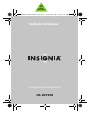 1
1
-
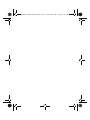 2
2
-
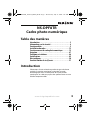 3
3
-
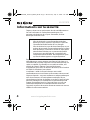 4
4
-
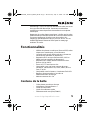 5
5
-
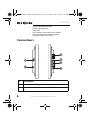 6
6
-
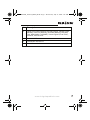 7
7
-
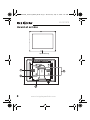 8
8
-
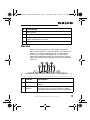 9
9
-
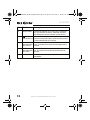 10
10
-
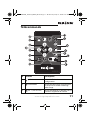 11
11
-
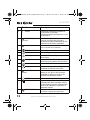 12
12
-
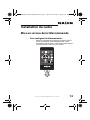 13
13
-
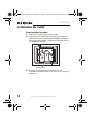 14
14
-
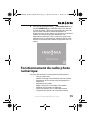 15
15
-
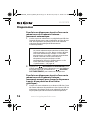 16
16
-
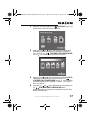 17
17
-
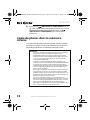 18
18
-
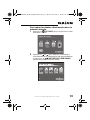 19
19
-
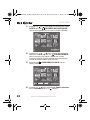 20
20
-
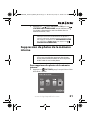 21
21
-
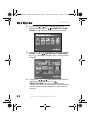 22
22
-
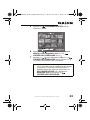 23
23
-
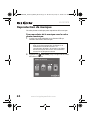 24
24
-
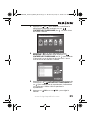 25
25
-
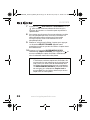 26
26
-
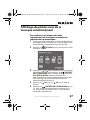 27
27
-
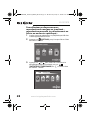 28
28
-
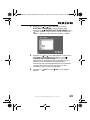 29
29
-
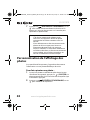 30
30
-
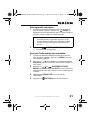 31
31
-
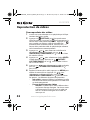 32
32
-
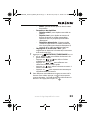 33
33
-
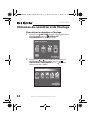 34
34
-
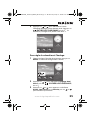 35
35
-
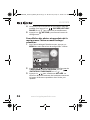 36
36
-
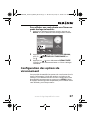 37
37
-
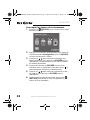 38
38
-
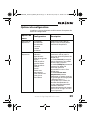 39
39
-
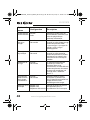 40
40
-
 41
41
-
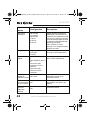 42
42
-
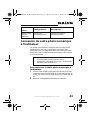 43
43
-
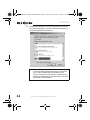 44
44
-
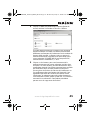 45
45
-
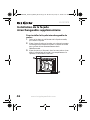 46
46
-
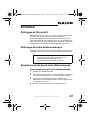 47
47
-
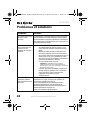 48
48
-
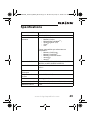 49
49
-
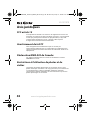 50
50
-
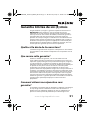 51
51
-
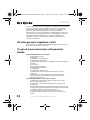 52
52
-
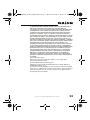 53
53
-
 54
54
-
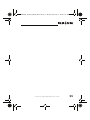 55
55
-
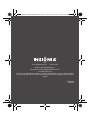 56
56
Insignia NS-DPF8TR Manuel utilisateur
- Catégorie
- Cadres photo numériques
- Taper
- Manuel utilisateur
Documents connexes
-
Insignia NS-DPF9G Guide d'installation rapide
-
Insignia NS-DPF0712G Manuel utilisateur
-
Insignia NS-DPF10PR Manuel utilisateur
-
Insignia NS-DPF0812W Manuel utilisateur
-
Insignia NS-DPF3G Guide d'installation rapide
-
Insignia NS-DPF0812W Guide d'installation rapide
-
Insignia NS-DKEYBK10 Manuel utilisateur
-
Insignia NS-DPF0712G Guide d'installation rapide
-
Insignia NS-DPF8TR Guide d'installation rapide
-
Insignia NS-NBBAR Guide d'installation rapide
Autres documents
-
LG LG F8010P Le manuel du propriétaire
-
LG F1020N Le manuel du propriétaire
-
LG LG F7010N Le manuel du propriétaire
-
LG F8012N-WN Le manuel du propriétaire
-
Dynex DX-DPF7-10 Guide d'installation rapide
-
Dynex DX-DPF7-10 Manuel utilisateur
-
Dynex DX-DPF7-10 Manuel utilisateur
-
Magnasonic 07MF117 Manuel utilisateur
-
Canon HV10 Le manuel du propriétaire
-
Sylvania SDPF1089 Le manuel du propriétaire